 Datenbank
Datenbank
 MySQL-Tutorial
MySQL-Tutorial
 Wie installiere und konfiguriere ich MySQL5.7.31? (Teilen von Tutorials auf Nanny-Ebene)
Wie installiere und konfiguriere ich MySQL5.7.31? (Teilen von Tutorials auf Nanny-Ebene)
Wie installiere und konfiguriere ich MySQL5.7.31? (Teilen von Tutorials auf Nanny-Ebene)
Wie installiere und konfiguriere ich MySQL? Der folgende Artikel wird Ihnen das Installations- und Konfigurations-Tutorial von MySQL Version 5.7.31 vorstellen (sehr detailliert, Kindermädchen-Niveau). 1. Laden Sie MySQL herunter herunterladen
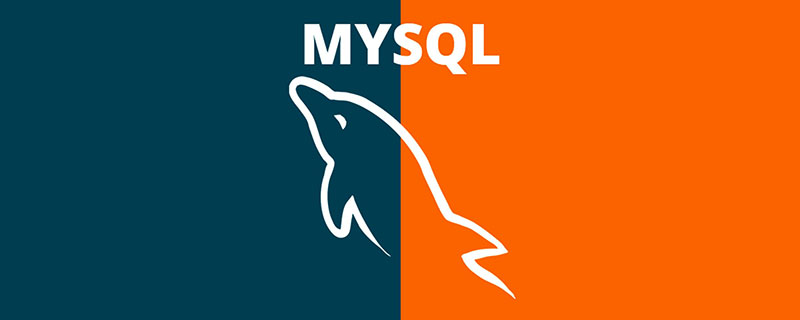
2. Installieren Sie MySQL.
1. Wählen Sie den Einstellungstyp
Klicken Sie, um mysql-installer-community-5.7 auszuführen .31.0.msi, die Auswahl hier ist eine benutzerdefinierte Installation, also wählen Sie direkt „Benutzerdefiniert“ und klicken Sie auf „Weiter“ 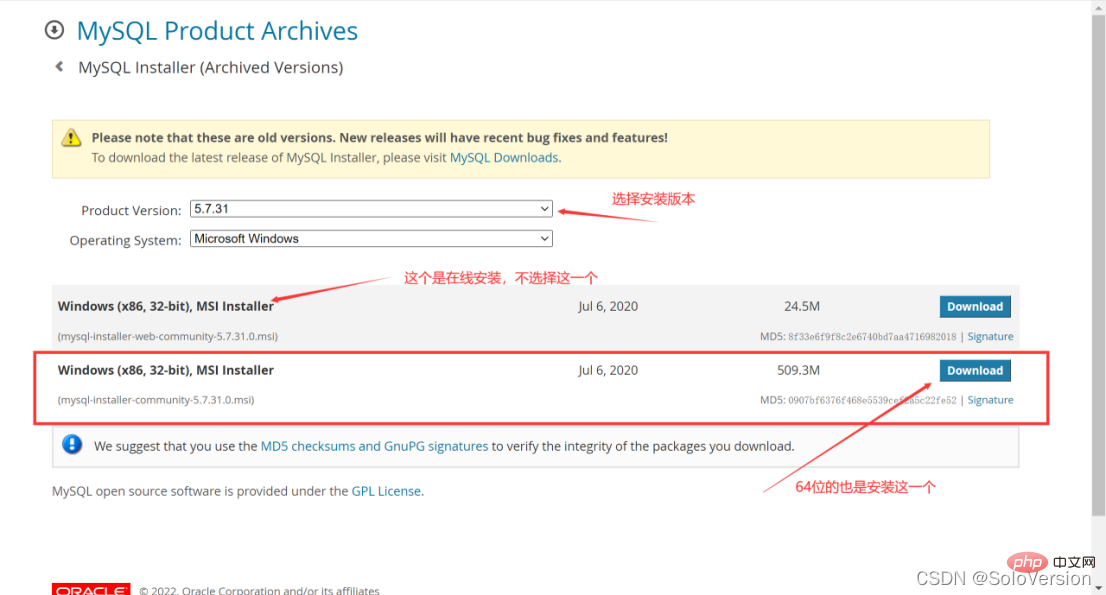
„Entwicklerstandard“ ist die Standardeinstellung des Entwicklers
„Client nur“ Nur als Client installieren
„Vollständig“ ist eine vollständige Installation„Benutzerdefiniert“ ist eine benutzerdefinierte Installation
2. Wählen Sie die zu installierenden Produkte und Funktionen aus und klicken Sie auf „MySQL „Server“, „MySQL“-Server“, „MySQL-Server 5.7“, „MySQL-Server 5.7.31 -64“ und klicken Sie dann auf den grünen Pfeil, um die ausgewählte Version in das rechte Auswahlfeld zu migrieren Hinweis: Die 64- Hier wird das Bitsystem ausgewählt

3. Wählen Sie zunächst „MySQL Server 5.7.31“ und klicken Sie dann unten auf die blauen „Erweiterten Optionen“
4. Passen Sie den Installationspfad und die Datenspeicherung an Pfad, und klicken Sie auf „OK“, nachdem die Änderungen abgeschlossen sind
Hinweis: Obwohl an der Installation auf Laufwerk C nichts auszusetzen ist, empfehle ich persönlich, nicht auf Laufwerk C zu installieren. Ich habe es auf Laufwerk D installiert 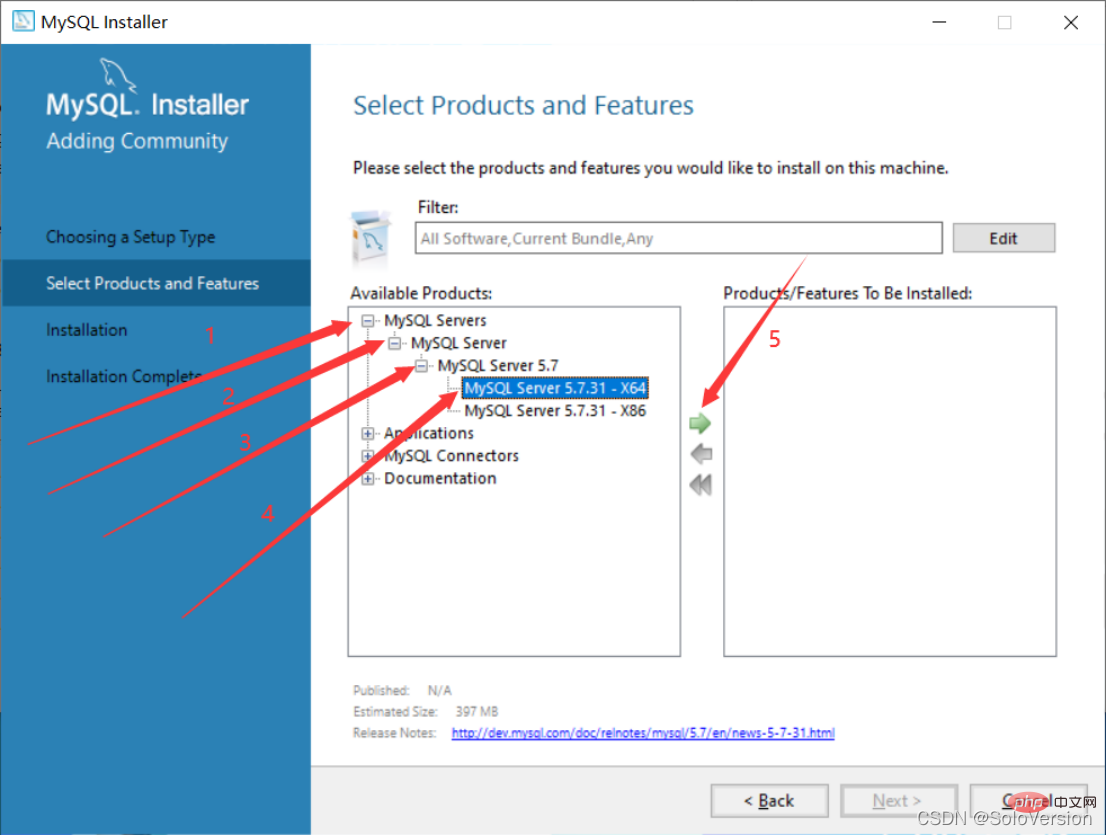
5. Klicken Sie direkt auf „OK“
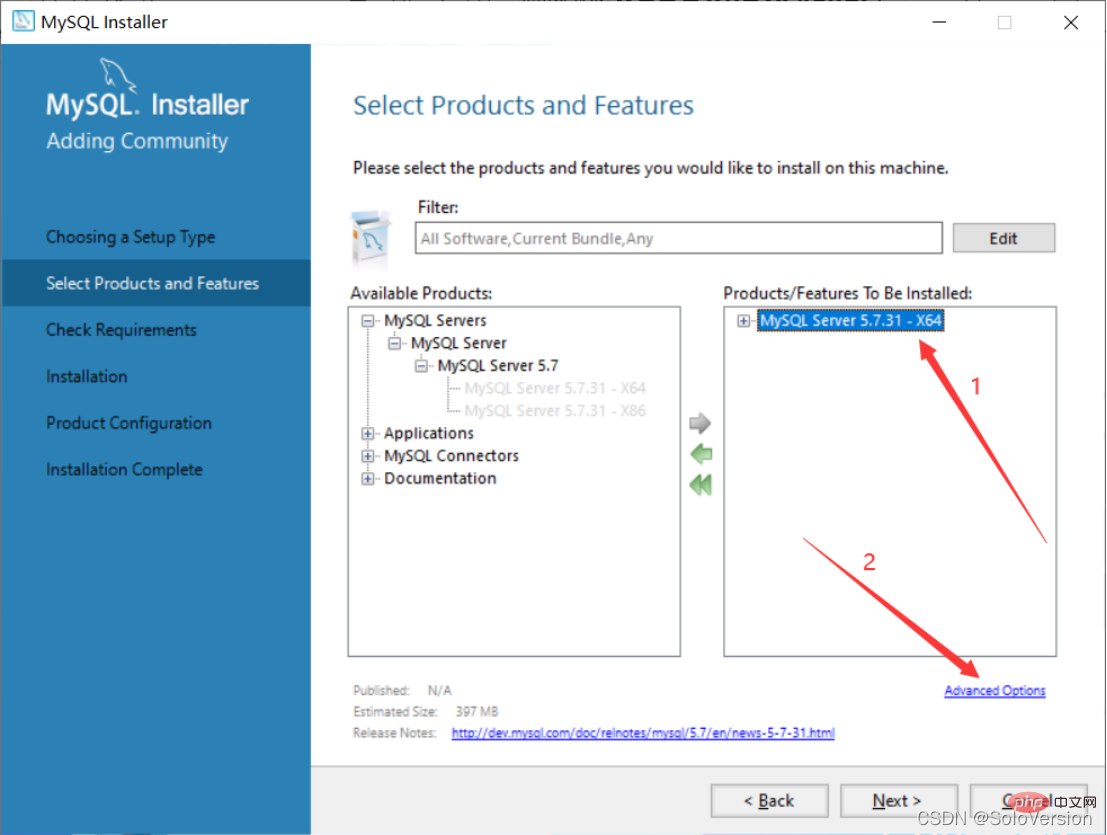

6. Klicken Sie auf „Weiter“, nachdem die Änderungen abgeschlossen sind

7. Wenn kein Problem vorliegt, klicken Sie einfach auf „Weiter“.
8. Klicken Sie direkt auf „Ja“
9. Wenn diese Umgebung nicht auf dem Computer vorhanden ist, werden Sie aufgefordert, „Microsoft Visual C++ 2013“ zu installieren "Umgebung. Klicken Sie auf" Ausführen "

10. Klicken Sie auf" Installieren "nach Überprüfung

11. Wenn die Installation abgeschlossen ist, klicken Sie auf" Schließen "

12. Wenn Sie dieses Häkchen sehen, bedeutet dies, dass die Umgebung installiert ist. Klicken Sie direkt auf „Weiter“ 313. Klicken Sie direkt auf „Ausführen“

14. Dieses Symbol zeigt an, dass die Installation erfolgreich ist, und klicken Sie direkt auf „Weiter“

15. Klicken Sie einfach auf „Weiter“

16. Klicken Sie direkt auf „Weiter“

17. Wenn Sie persönliche Studien und Recherchen durchführen möchten, können Sie „Entwicklungscomputer“ auswählen. hier
Entwicklungscomputer Der Server-Computer, der für die persönliche Entwicklung und das Lernen geeignet ist, wird hauptsächlich für FTP, E-Mail, Webserver usw. verwendet.
Dedizierter Computer wird nur als MySQL-Server verwendet
18 Der Standardport von MySQL ist 3306, keine Notwendigkeit. Um Änderungen vorzunehmen, klicken Sie direkt auf „Weiter“. Hier müssen Sie das MySQL-Passwort festlegen, was nicht allzu kompliziert sein muss Direkt auf „Weiter“ klicken
21. Nachdem Sie auf die Installation geklickt haben, müssen Sie einen Moment warten 
22. Klicken Sie auf „Fertig stellen“

23. „

24. Klicken Sie auf „Fertig stellen“ und die MySQL-Installation ist abgeschlossen

25. Suchen Sie auf der Startoberfläche nach MySQL und klicken Sie auf den ersten MySQL 5.7 Command Line Client

26. Geben Sie das gerade festgelegte MySQL-Passwort ein und drücken Sie die Eingabetaste
27. Die folgende Oberfläche zeigt an, dass die Installation erfolgreich war

An diesem Punkt ist die MySQL-Datenbank erfolgreich installiert
3. Konfigurieren Sie Umgebungsvariablen
1. Suchen Sie den Installationspfad von MySQL
... Wählen Sie „Pfad“ in „Variablen“ und klicken Sie auf „Bearbeiten“ 
5 Klicken Sie auf „Neu“, um den MySQL-Installationspfad hinzuzufügen, und klicken Sie dann auf „OK“. 
6. Klicken Sie direkt auf „OK“.  "
"
Taste, um das Ausführungsfeld zu öffnen, geben Sie „cmd“ ein, um das Fenster „Befehlszeile“ aufzurufen

8. Geben Sie „
mysql -u root -p
“ einDrücken Sie die Eingabetaste


9. Geben Sie das Passwort ein und drücken Sie die „Enter“-Taste. Wenn die folgende Oberfläche angezeigt wird, war die Konfiguration erfolgreich
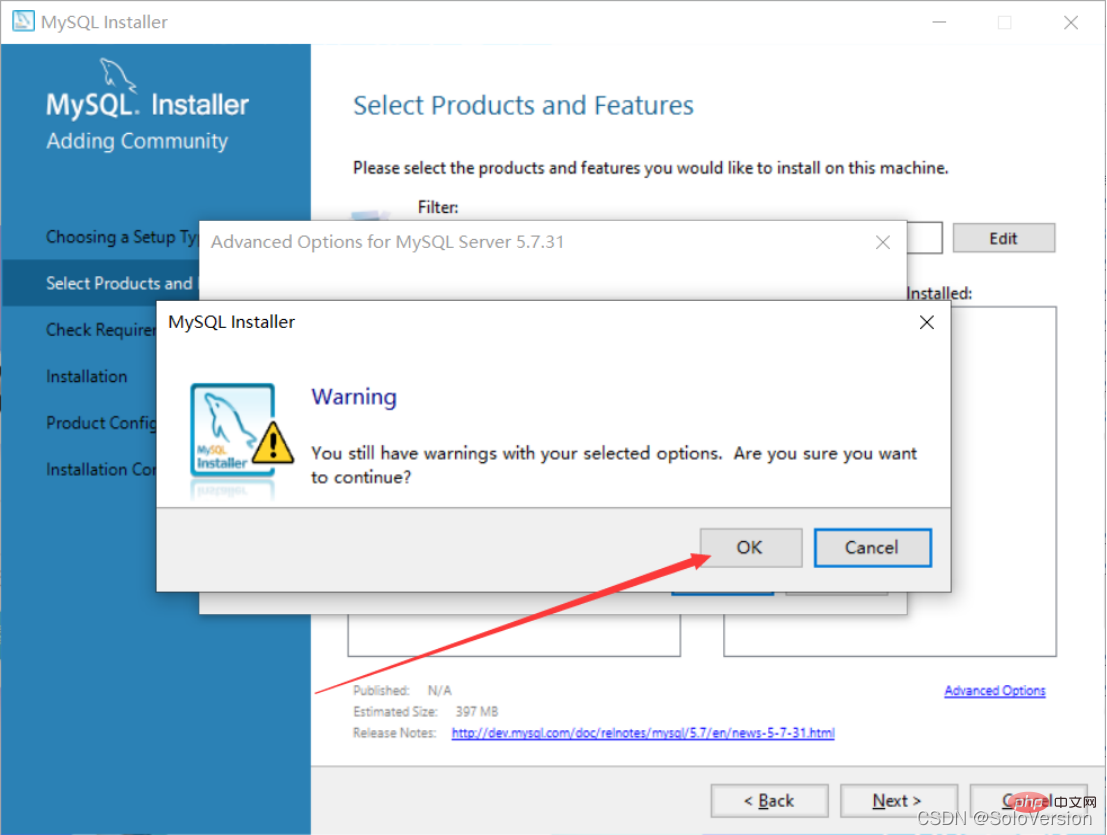
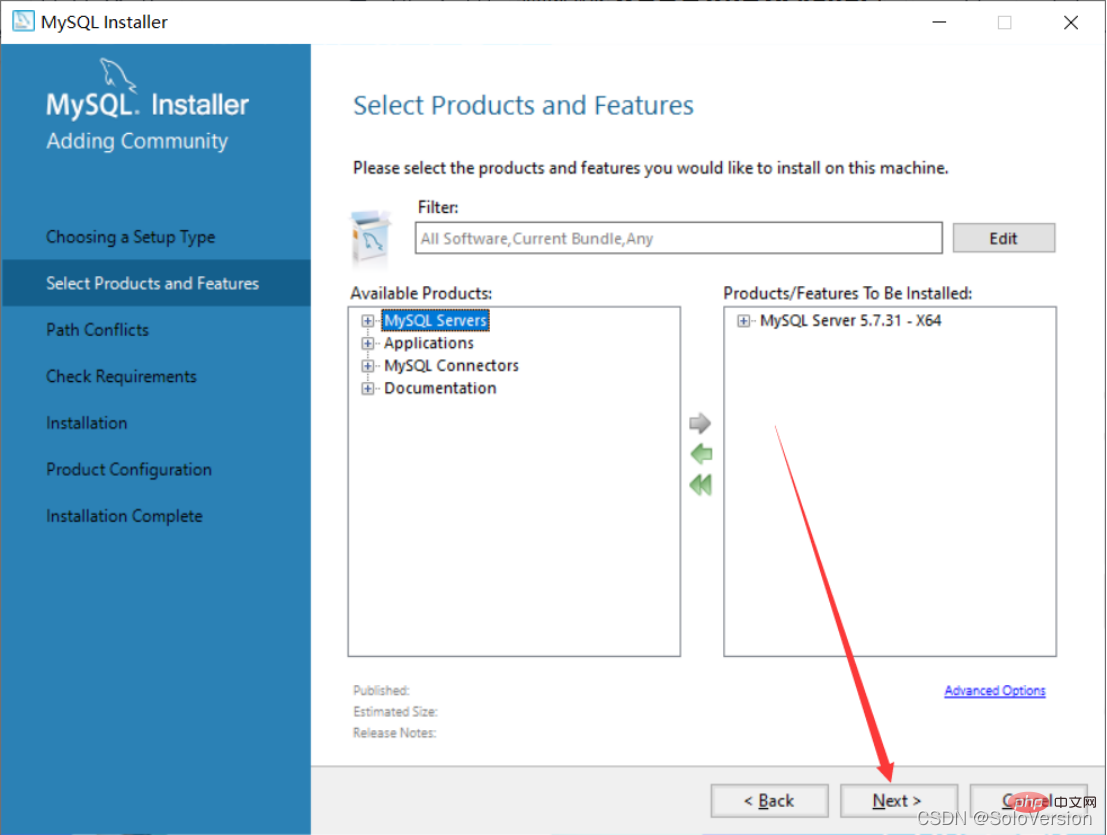


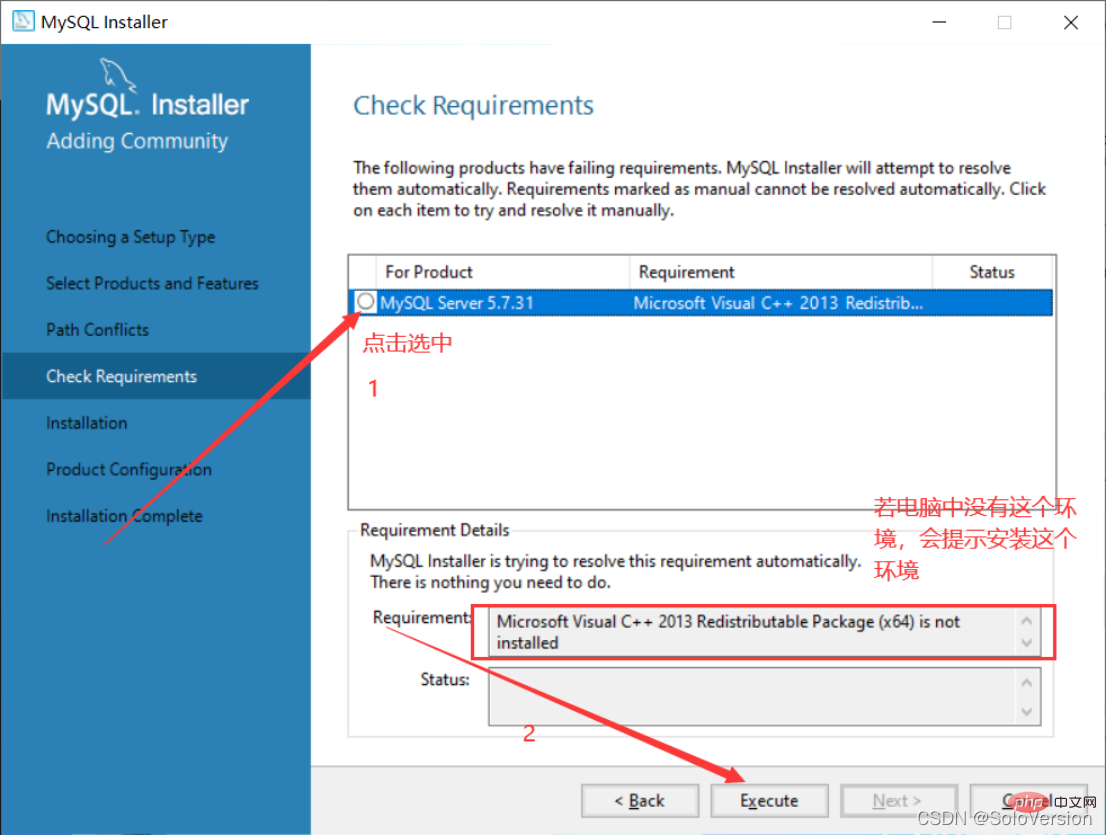
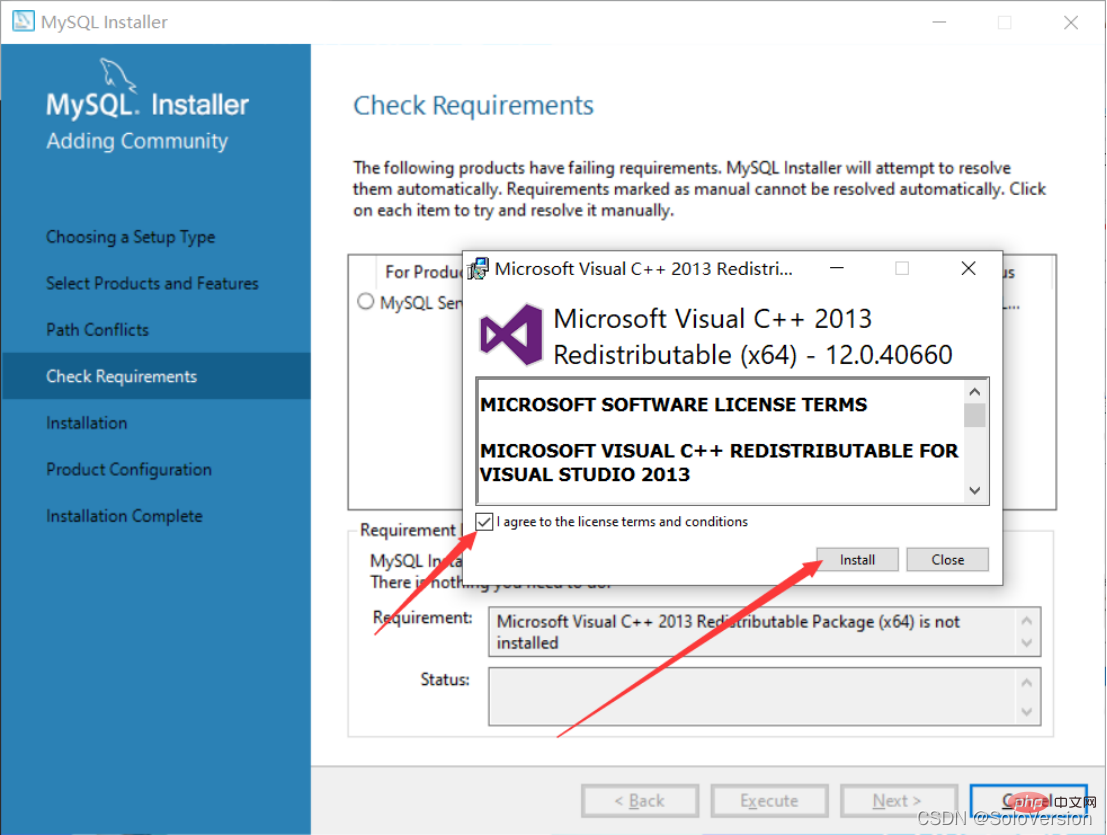










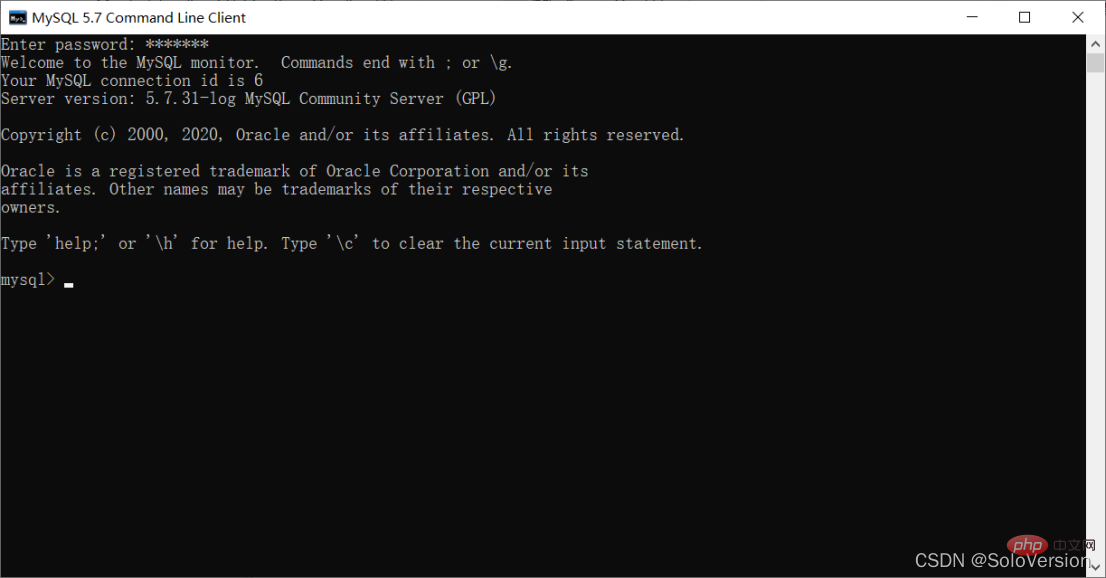

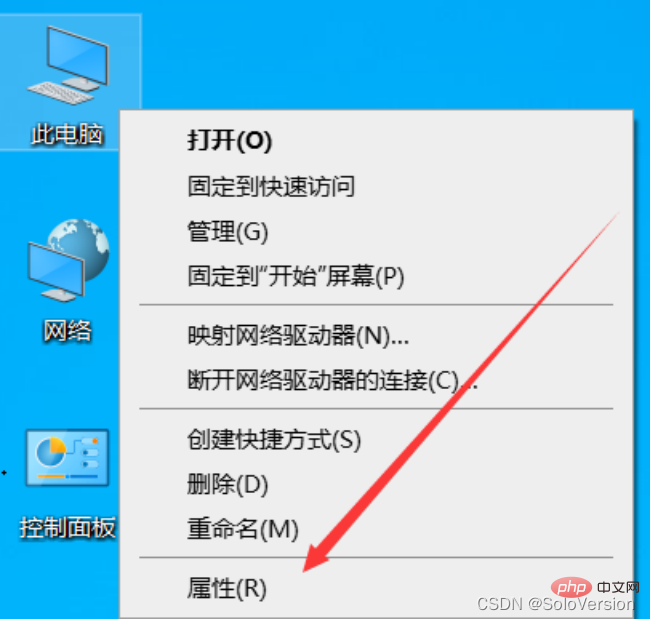
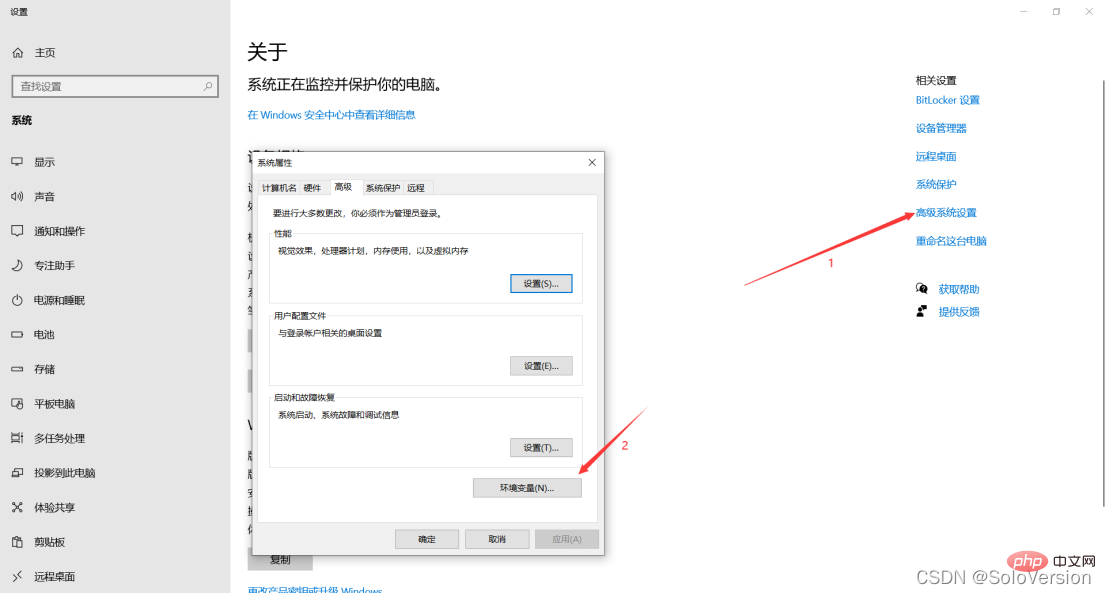 "
" 
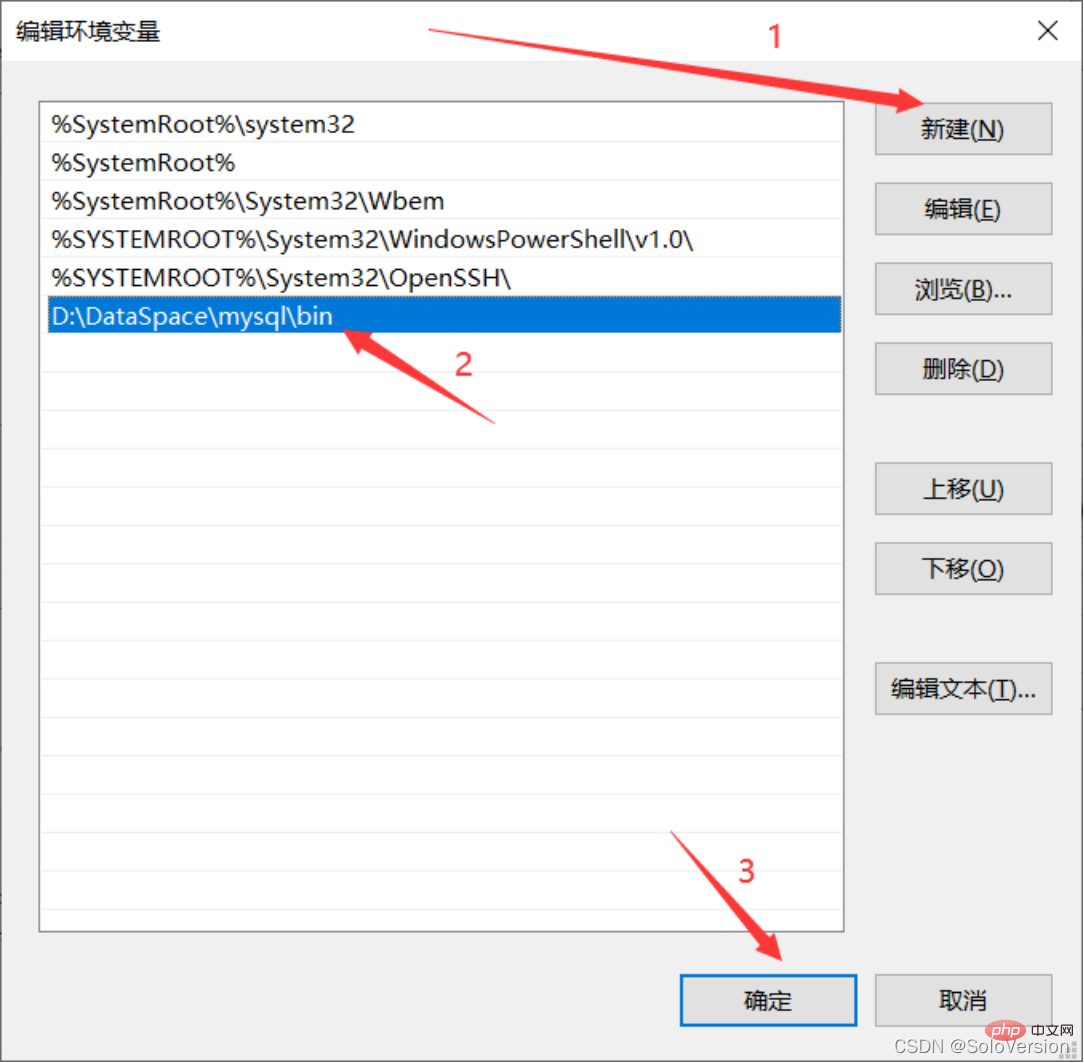
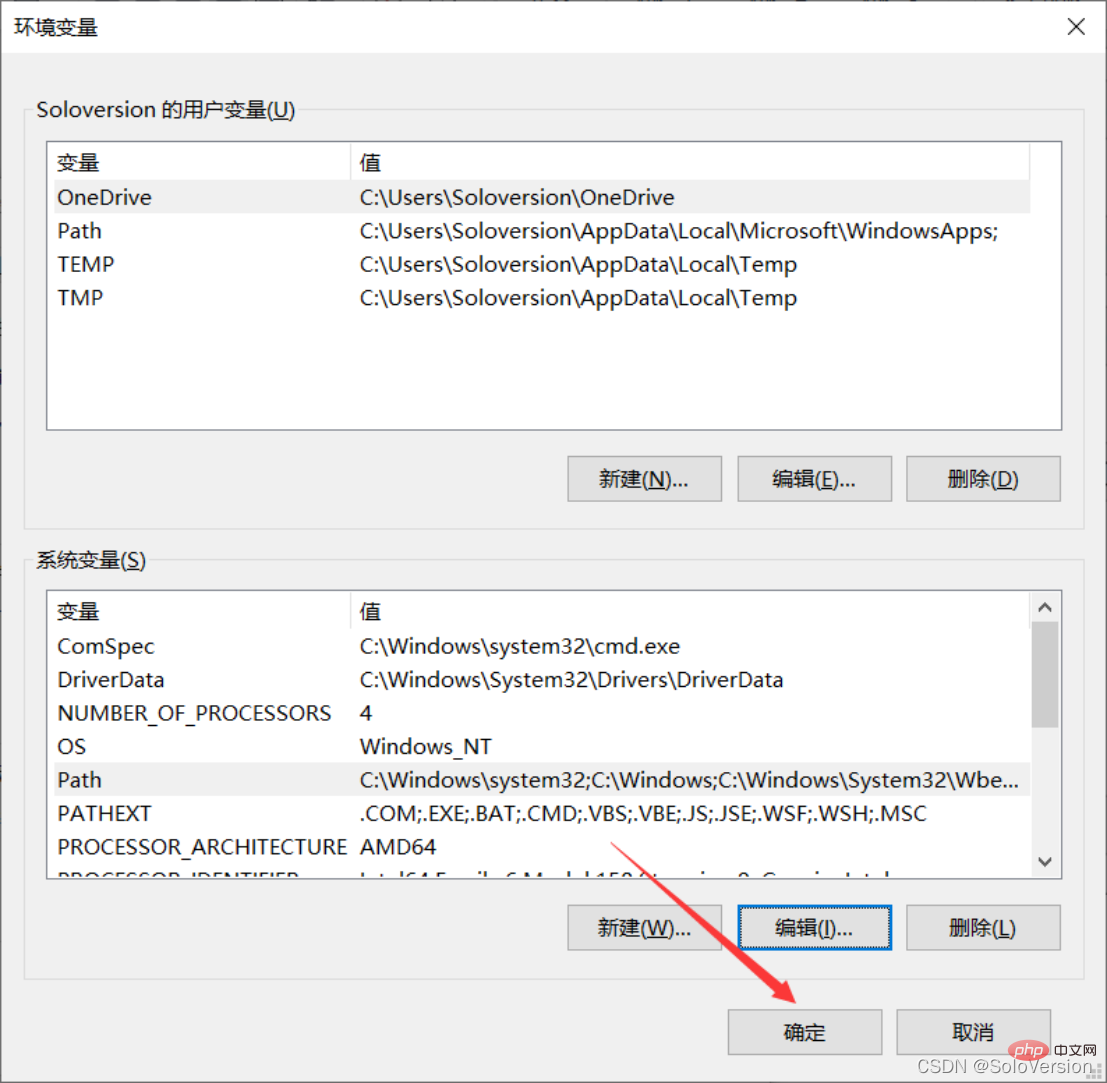

Das obige ist der detaillierte Inhalt vonWie installiere und konfiguriere ich MySQL5.7.31? (Teilen von Tutorials auf Nanny-Ebene). Für weitere Informationen folgen Sie bitte anderen verwandten Artikeln auf der PHP chinesischen Website!

Heiße KI -Werkzeuge

Undresser.AI Undress
KI-gestützte App zum Erstellen realistischer Aktfotos

AI Clothes Remover
Online-KI-Tool zum Entfernen von Kleidung aus Fotos.

Undress AI Tool
Ausziehbilder kostenlos

Clothoff.io
KI-Kleiderentferner

Video Face Swap
Tauschen Sie Gesichter in jedem Video mühelos mit unserem völlig kostenlosen KI-Gesichtstausch-Tool aus!

Heißer Artikel

Heiße Werkzeuge

Notepad++7.3.1
Einfach zu bedienender und kostenloser Code-Editor

SublimeText3 chinesische Version
Chinesische Version, sehr einfach zu bedienen

Senden Sie Studio 13.0.1
Leistungsstarke integrierte PHP-Entwicklungsumgebung

Dreamweaver CS6
Visuelle Webentwicklungstools

SublimeText3 Mac-Version
Codebearbeitungssoftware auf Gottesniveau (SublimeText3)

Heiße Themen
 1393
1393
 52
52
 1207
1207
 24
24
 Wie man phpmyadmin öffnet
Apr 10, 2025 pm 10:51 PM
Wie man phpmyadmin öffnet
Apr 10, 2025 pm 10:51 PM
Sie können PhpMyAdmin in den folgenden Schritten öffnen: 1. Melden Sie sich beim Website -Bedienfeld an; 2. Finden und klicken Sie auf das Symbol phpmyadmin. 3. Geben Sie MySQL -Anmeldeinformationen ein; 4. Klicken Sie auf "Login".
 MySQL: Eine Einführung in die beliebteste Datenbank der Welt
Apr 12, 2025 am 12:18 AM
MySQL: Eine Einführung in die beliebteste Datenbank der Welt
Apr 12, 2025 am 12:18 AM
MySQL ist ein Open Source Relational Database Management -System, das hauptsächlich zum schnellen und zuverlässigen Speicher und Abrufen von Daten verwendet wird. Sein Arbeitsprinzip umfasst Kundenanfragen, Abfragebedingungen, Ausführung von Abfragen und Rückgabergebnissen. Beispiele für die Nutzung sind das Erstellen von Tabellen, das Einsetzen und Abfragen von Daten sowie erweiterte Funktionen wie Join -Operationen. Häufige Fehler umfassen SQL -Syntax, Datentypen und Berechtigungen sowie Optimierungsvorschläge umfassen die Verwendung von Indizes, optimierte Abfragen und die Partitionierung von Tabellen.
 Mysqls Platz: Datenbanken und Programmierung
Apr 13, 2025 am 12:18 AM
Mysqls Platz: Datenbanken und Programmierung
Apr 13, 2025 am 12:18 AM
Die Position von MySQL in Datenbanken und Programmierung ist sehr wichtig. Es handelt sich um ein Open -Source -Verwaltungssystem für relationale Datenbankverwaltung, das in verschiedenen Anwendungsszenarien häufig verwendet wird. 1) MySQL bietet effiziente Datenspeicher-, Organisations- und Abruffunktionen und unterstützt Systeme für Web-, Mobil- und Unternehmensebene. 2) Es verwendet eine Client-Server-Architektur, unterstützt mehrere Speichermotoren und Indexoptimierung. 3) Zu den grundlegenden Verwendungen gehören das Erstellen von Tabellen und das Einfügen von Daten, und erweiterte Verwendungen beinhalten Multi-Table-Verknüpfungen und komplexe Abfragen. 4) Häufig gestellte Fragen wie SQL -Syntaxfehler und Leistungsprobleme können durch den Befehl erklären und langsam abfragen. 5) Die Leistungsoptimierungsmethoden umfassen die rationale Verwendung von Indizes, eine optimierte Abfrage und die Verwendung von Caches. Zu den Best Practices gehört die Verwendung von Transaktionen und vorbereiteten Staten
 Warum MySQL verwenden? Vorteile und Vorteile
Apr 12, 2025 am 12:17 AM
Warum MySQL verwenden? Vorteile und Vorteile
Apr 12, 2025 am 12:17 AM
MySQL wird für seine Leistung, Zuverlässigkeit, Benutzerfreundlichkeit und Unterstützung der Gemeinschaft ausgewählt. 1.MYSQL bietet effiziente Datenspeicher- und Abruffunktionen, die mehrere Datentypen und erweiterte Abfragevorgänge unterstützen. 2. Übernehmen Sie die Architektur der Client-Server und mehrere Speichermotoren, um die Transaktion und die Abfrageoptimierung zu unterstützen. 3. Einfach zu bedienend unterstützt eine Vielzahl von Betriebssystemen und Programmiersprachen. V.
 So stellen Sie eine Verbindung zur Datenbank von Apache her
Apr 13, 2025 pm 01:03 PM
So stellen Sie eine Verbindung zur Datenbank von Apache her
Apr 13, 2025 pm 01:03 PM
Apache verbindet eine Verbindung zu einer Datenbank erfordert die folgenden Schritte: Installieren Sie den Datenbanktreiber. Konfigurieren Sie die Datei web.xml, um einen Verbindungspool zu erstellen. Erstellen Sie eine JDBC -Datenquelle und geben Sie die Verbindungseinstellungen an. Verwenden Sie die JDBC -API, um über den Java -Code auf die Datenbank zuzugreifen, einschließlich Verbindungen, Erstellen von Anweisungen, Bindungsparametern, Ausführung von Abfragen oder Aktualisierungen und Verarbeitungsergebnissen.
 So starten Sie MySQL von Docker
Apr 15, 2025 pm 12:09 PM
So starten Sie MySQL von Docker
Apr 15, 2025 pm 12:09 PM
Der Prozess des Startens von MySQL in Docker besteht aus den folgenden Schritten: Ziehen Sie das MySQL -Image zum Erstellen und Starten des Containers an, setzen
 CentOS installieren MySQL
Apr 14, 2025 pm 08:09 PM
CentOS installieren MySQL
Apr 14, 2025 pm 08:09 PM
Die Installation von MySQL auf CentOS umfasst die folgenden Schritte: Hinzufügen der entsprechenden MySQL Yum -Quelle. Führen Sie den Befehl mySQL-server aus, um den MySQL-Server zu installieren. Verwenden Sie den Befehl mySQL_SECURE_INSTALLATION, um Sicherheitseinstellungen vorzunehmen, z. B. das Festlegen des Stammbenutzerkennworts. Passen Sie die MySQL -Konfigurationsdatei nach Bedarf an. Tune MySQL -Parameter und optimieren Sie Datenbanken für die Leistung.
 So installieren Sie MySQL in CentOS7
Apr 14, 2025 pm 08:30 PM
So installieren Sie MySQL in CentOS7
Apr 14, 2025 pm 08:30 PM
Der Schlüssel zur eleganten Installation von MySQL liegt darin, das offizielle MySQL -Repository hinzuzufügen. Die spezifischen Schritte sind wie folgt: Laden Sie den offiziellen GPG -Schlüssel von MySQL herunter, um Phishing -Angriffe zu verhindern. Add MySQL repository file: rpm -Uvh https://dev.mysql.com/get/mysql80-community-release-el7-3.noarch.rpm Update yum repository cache: yum update installation MySQL: yum install mysql-server startup MySQL service: systemctl start mysqld set up booting



